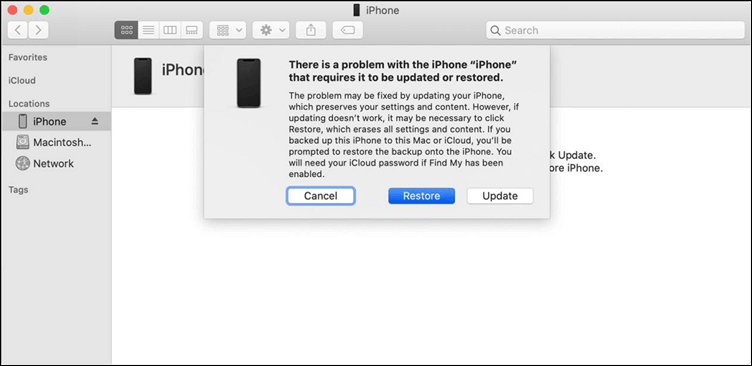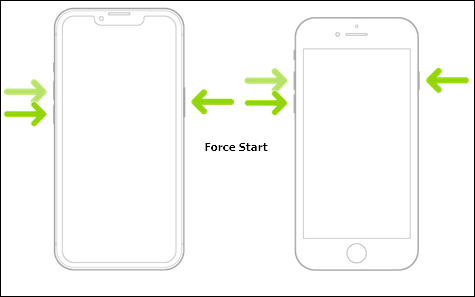Zusammenfassung:
Mehrere Nutzer haben darauf hingewiesen, dass das iPhone 15 während der Einrichtung beim Apple-Logo hängen bleibt. Hier sind die fünf Lösungen, die Sie anwenden können, um es schnell zu beheben, wenn Sie das iOS 17.0.2 Update nicht erhalten.
- Hauptinhalt:
- Warum das iPhone 15 während der Einrichtung beim Apple-Logo hängen bleibt
- Behebung des Problems, dass das Apple-Logo während der Einrichtung des iPhone 15 angezeigt wird
- ⚙️Method 1. iOS-Systemreparaturwerkzeug
- ⚙️Method 2. Offizieller Weg - iPhone im Wiederherstellungsmodus wiederherstellen
- ⚙️Method 3. iPhone im DFU-Modus wiederherstellen
- ⚙️Method 4. Neustart erzwingen
- ⚙️Method 5. Apple um Hilfe bitten
- Fix Stuck on Apple Logo während iPhone 15 Setup
- FAQs zu Festgefahrenes Apple-Logo bei der Einrichtung des iPhone 15
Mit dem völlig neuen Titangehäuse und der Verfügbarkeit von USB Typ-C hat das neueste iPhone 15 (veröffentlicht am 22. September) weltweit große Aufmerksamkeit und gute Kritiken erhalten. Mehrere Nutzer wiesen jedoch darauf hin, dass es bei der Einrichtung des iPhone 15 am Apple-Logo hängen blieb.
Um dieses Problem zu beheben, ist das neueste iOS-Update 17.0.2 bereits verfügbar. Wenn Sie Ihr Gerät einrichten und eine Meldung erhalten, dass Sie iOS 17.0.2 installieren sollen, bevor Sie Ihre Daten übertragen, klicken Sie auf "Ja", um Probleme beim Einfrieren zu vermeiden. Für den Fall, dass Sie dies nicht tun, finden Sie hier fünf praktische Lösungen, um dieses Problem zu beheben.
Warum das iPhone 15 während der Einrichtung beim Apple-Logo hängen bleibt
Einige neue iPhone 15-Nutzer haben berichtet, dass das iPhone 15 bei der Datenübertragung von einem anderen iPhone hängen bleibt, während das Gerät eingerichtet wird. Das ist ein Softwarefehler, den Sie mit dem neuesten iOS 17.0.2 Update beheben können. Wenn Sie jedoch beim Einrichten Ihres iPhone 15 keine Aufforderung zur Aktualisierung erhalten und das Gerät stecken bleibt, finden Sie hier die fünf Lösungen, mit denen Sie das Problem schnell beheben können. Bevor wir direkt zu den Methoden übergehen, hier eine Vergleichstabelle für die Methoden.
| Methoden |
Effektivität |
Schwierigkeitsgrad |
|
iOS System Reparatur Tool
|
Wenden Sie ein professionelles und zuverlässiges iOS-Systemreparatur-Tool an - EaseUS MobiXpert, das ein Experte für die Behebung von iOS-Systemproblemen ist. |
Super einfach |
|
Wiederherstellung im Wiederherstellungsmodus (offizielle Methode)
|
Dies ist der offizielle Weg, den Apple angibt, um das Problem zu lösen, dass Ihr iPhone 15 während des Einrichtungsvorgangs am Apple-Logo hängen bleibt. |
Mäßig |
|
DFU-Modus
|
Die Wiederherstellung des iPhone 15 im DFU-Modus kann Ihnen helfen, dieses Problem zu beheben, aber Ihr iPhone kann dabei gelöscht werden. Sichern Sie daher zuerst Ihr iPhone. |
Mäßig |
|
Neustart erzwingen
|
Die häufigste Methode zur Behebung des Problems, dass das iPhone stecken bleibt. Sie ist vielleicht nicht so effektiv wie die oben genannten Methoden, aber Sie können es versuchen. |
Einfach |
| Kontakt zu Apple |
Wenn keine der oben genannten Methoden zum Erfolg führt, wenden Sie sich an einen autorisierten Apple Service Provider und lassen Sie das Gerät reparieren. |
Einfach |
Behebung des Problems, dass das Apple-Logo während der Einrichtung des iPhone 15 angezeigt wird
Wenn Sie eine der folgenden Methoden anwenden, können Sie das Problem so schnell wie möglich beheben. Wenn Sie das Update jedoch beim Einrichten des Geräts erhalten, müssen Sie keine dieser Korrekturen mehr anwenden.
⚙️Method 1. iOS-Systemreparaturwerkzeug
iPhone-Benutzer können ein iOS-Systemreparaturtool eines Drittanbieters verwenden, um das Problem des Einfrierens des iPhone 15 zu beheben. Die Wahl des richtigen iOS-Systemreparatur-Tools ist eine schwierige Frage. Um dieses Problem schnell zu beheben, können Sie mit dem EaseUS MobiXpert gehen.
Es ermöglicht den Endbenutzern, verschiedene iOS-Systemprobleme zu beheben, wie z. B. das Feststecken am Apple-Logo, einen schwarzen Bildschirm und eine Neustartschleife. Im Folgenden finden Sie die wichtigsten Funktionen dieses High-End-iOS-Reparatur-Tools.
- Beheben Sie den schwarzen Bildschirm des iPhones ohne Datenverlust; außerdem können Sie damit iPadOS-Systemprobleme beheben.
- Es kann iTunes-Verbindungsprobleme und Synchronisierungsprobleme mit wenigen Klicks beheben.
- Es ermöglicht Ihnen, Ihr iPhone mit einem Klick in den Wiederherstellungsmodus zu versetzen und ihn wieder zu verlassen.
- Dieses Tool unterstützt das Aktualisieren und Herabstufen von iPhones und Sie können es verwenden, um Ihr iPhone auf iOS 17, die neueste Version, zu aktualisieren.
- Sofortiges Zurücksetzen von iPhone/iPad/iPod touch ohne Passwörter.
Sehen wir uns an, wie Sie Ihr System mit dem EaseUS-Produkt reparieren können:
Schritt 1. Starten Sie EaseUS MobiXpert auf Ihrem Computer und wählen Sie "System Repair" auf der Startseite.
![MobiXpert-Homepage]()
Schritt 2. Wählen Sie dann "iOS/iPadOS System Repair" auf dem neuen Bildschirm.
![ios system reparatur]()
Schritt 3. Verbinden Sie Ihr iPhone oder iPad mit dem Computer und wählen Sie "Standardreparatur". Wenn Sie eine gründliche Reparatur wünschen, können Sie "Tiefe Reparatur" wählen.
![Reparaturmodus auswählen]()
Schritt 4. Bestätigen Sie Ihr Gerätemodell und klicken Sie auf "Weiter", um fortzufahren. Dann wird EaseUS MobiXpert eine Firmware für Sie herunterladen, was eine Weile dauern wird. Wenn Sie eine Firmware installiert haben, bevor Sie diese Software verwenden, können Sie direkt auf "Überprüfen" klicken, um fortzufahren.
![Firmware verifizieren]()
Schritt 5. Klicken Sie dann auf "Jetzt reparieren", um den Reparaturvorgang zu starten. Nachdem die Reparatur abgeschlossen ist, können Sie Ihr Gerät überprüfen und neu starten, um es zu verwenden.
Bitte teilen Sie mit weiteren Freunden auf der Website, wenn Sie diese Software für leistungsfähig halten oder wenn der Artikel hilfreich ist!
⚙️Method 2. Offizieller Weg - iPhone im Wiederherstellungsmodus wiederherstellen
Sie können das iPhone auf offiziellem Weg im Wiederherstellungsmodus wiederherstellen, wenn Sie nicht daran interessiert sind, ein Drittanbieter-Tool zu verwenden. Indem Sie Ihr iPhone 15 im Wiederherstellungsmodus wiederherstellen, wird das iPhone, das am Apple-Logo hängen bleibt, behoben. Hier ist die Schritt-für-Schritt-Anleitung zur Durchführung dieser Aktivität.
Schritt 1. Beginnen Sie den Vorgang, indem Sie Ihr neues iPhone 15 über ein USB-Kabel an Ihren Computer anschließen. Starten Sie anschließend iTunes (Windows) oder den Finder (Mac). Vergessen Sie nicht, sich zu vergewissern, dass Sie die aktuellste Version von iTunes haben.
Schritt 2. Versetzen Sie nun Ihr iPhone in den Wiederherstellungsmodus, indem Sie schnell die Lautstärketaste nach oben und dann die Lautstärketaste nach unten drücken. Halten Sie anschließend die Einschalttaste gedrückt, bis Ihr iPhone das Bild eines Kabels und eines Computers anzeigt.
Schritt 3. Wenn Sie danach iTunes/Finder starten und Ihr Gerät finden, werden Sie gefragt, ob Sie es wiederherstellen oder aktualisieren möchten. Wählen Sie "Wiederherstellen" und es wird die neue iOS-Software installiert.
![Wiederherstellen oder Aktualisieren]()
Hinweis: Wenn Ihr iPhone neu startet, während Ihr Computer die Software lädt, sollten Sie warten, bis der Download abgeschlossen ist, und Ihr iPhone erneut in den Wiederherstellungsmodus versetzen.
⚙️Method 3. iPhone im DFU-Modus wiederherstellen
Eine weitere Möglichkeit, das iPhone 15 im Setup zu reparieren, besteht darin, das iPhone 15 im DFU-Modus (Device Firmware Update) wiederherzustellen. Diese Methode muss nach der offiziellen Methode zur Wiederherstellung des iPhone im Wiederherstellungsmodus angewendet werden. Der Grund dafür ist, dass diese Methode alle Daten auf dem internen Speicher löscht. Hier ist, wie Sie iPhone DFU-Modus eingeben können.
Schritt 1. Beginnen Sie den Prozess, indem Sie Ihr neues iPhone 15 über ein USB-Kabel an Ihren Computer anschließen. Starten Sie anschließend iTunes.
Schritt 2. Drücken Sie schnell die Lauter-Taste und lassen Sie sie wieder los. Drücken Sie dann schnell die Taste "Lauter" und lassen Sie sie wieder los.
Schritt 3. Halten Sie gleich danach die Power/Slide-Taste gedrückt, bis der Bildschirm schwarz wird.
Schritt 4. Sobald der Bildschirm ausgeschaltet ist, halten Sie die Lautstärketaste nach unten und die Seitentaste gedrückt.
Schritt 5. Lassen Sie die Seitentaste nach etwa 5 Sekunden los, aber halten Sie die Taste "Lautstärke verringern" weiterhin gedrückt. Sie können die Taste "Leiser" loslassen, wenn Sie sehen, dass iTunes das iPhone 15 in einem Popup-Fenster des Wiederherstellungsmodus erkannt hat. Jetzt können Sie das iPhone im DFU-Modus wiederherstellen.
⚙️Method 4. Neustart erzwingen
Es gibt eine weitere Möglichkeit, dieses Problem zu beheben, wenn alle oben genannten Wiederherstellungs- und Aktualisierungsmethoden nicht funktionieren. Sie können einen Neustart Ihres iPhones erzwingen, wenn Sie Ihr Gerät nicht durch Drücken der "Power/Sleep"-Taste ausschalten können.
Der Vorgang ist ganz einfach: Sie müssen nur die Lautstärke- und Seitentasten gedrückt halten, bis der Schieberegler zum Ausschalten auf Ihrem iPhone 15 erscheint. Sobald der Schieberegler erscheint, können Sie Ihr iPhone ausschalten. Diese Aktion könnte das steckengebliebene iPhone 15 beheben.
![iphone neu starten]()
⚙️Method 5. Apple um Hilfe bitten
Wenn keine der oben genannten Methoden zu einem Ergebnis führt, deutet dies auf ein Problem mit der Hardware hin. In diesem Fall ist es immer besser, sich an einen autorisierten Apple Service Provider vor Ort zu wenden und eine Reparatur durchführen zu lassen.
Fix Stuck on Apple Logo während iPhone 15 Setup
Apple reagiert immer schnell auf Softwarefehler oder Hardwaredefekte. Um diesen Softwarefehler zu beheben, hat Apple ein Hotfix-Update von iOS 17.0.2 veröffentlicht, das das Problem"Hängenbleiben am Apple-Logo während der Einrichtung des iPhone 15" behebt. Wenn Sie das Update jedoch nicht erhalten, können Sie eine der folgenden Methoden ausprobieren, um das Problem schnell zu beheben. Übrigens, EaseUS MobiXpert ist eine leistungsstarke Software, die Sie immer anwenden können, um Ihre Systemprobleme zu beheben. Egal ob Ihr iPhone eingefroren ist oder feststeckt, es hilft Ihnen sehr.
FAQs zu Festgefahrenes Apple-Logo bei der Einrichtung des iPhone 15
Hier sind die drei FAQ, die Sie lesen sollten.
1. Warum bleibt mein neues iPhone auf dem Apple-Logo stehen?
Ihr neues iPhone 15 bleibt aufgrund eines Softwarefehlers am Apple-Logo hängen. Apple hat bereits iOS 17.0.2 veröffentlicht, um dieses Problem zu beheben.
2. Wie kann ich das iPhone 15 aktivieren?
Halten Sie die Einschalttaste des Geräts gedrückt, bis Sie das Apple-Logo sehen. Folgen Sie danach allen Anweisungen, um das iPhone 15 zu aktivieren.
3. Wie setze ich mein nicht reagierendes iPhone zurück?
Sie können Ihr nicht reagierendes iPhone über den offiziellen Wiederherstellungsmodus, den DFU-Modus oder einen erzwungenen Neustart zurücksetzen. Stellen Sie jedoch sicher, dass Sie ein vollständiges Backup haben, wenn Sie den DFU-Modus anwenden.